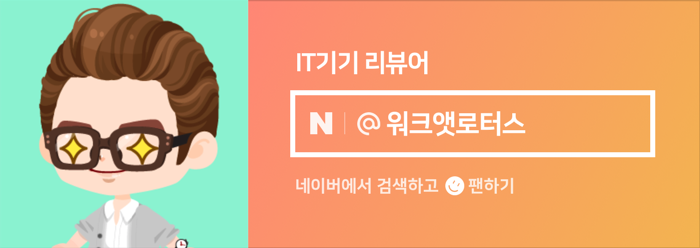안녕하세요. 워크앳로터스입니다.
갑자기 잘 사용하던 맥북 프로가 죽어버렸습니다. 전원 버튼을 눌러도 아무런 반응이 없는거죠. 켜지지 않는 겁니다. 근데, 또 이게... 정보를 검색해서 하나씩 따라하다보니 살아난 겁니다. 이렇게 살아날 수도 있구나 싶기도 하고 불안하기도 하고...
이제 차분하게 새벽에 혼자 있는 시간에 문제가 생긴 장여사의 맥북 프로를 꺼내서 어떻게든 문제를 해결해보려고 합니다. 뭐, 문제는 아주 단순합니다. 아래 그림처럼 전원 버튼을 아무리 눌러도 반응이 없는 겁니다.

일의 발단은 이러합니다. 장여사가 맥북 프로를 이용하여 업무를 보는 도중 그대로 맥북 프로는 켜둔 상태로 두고 잠시 나가서 쉬는 시간을 가지고 다시 돌아왔는데... 화면에 아무것도 표시가 되지 않는 겁니다. 뭐, 잠자기 모드로 돌아갔을 수도 있으니 전원 버튼을 가볍게 눌러줍니다. 허걱~!~~~~!
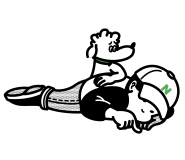
아무리 눌러도 화면이 다시 나타나지 않는 겁니다. 그리고 저도 집에 와서 설명을 듣고 전원 버튼을 여러 차례 눌러보았지만... 역시 반응이 없더군요. 켜지지 않는 겁니다. 그래서 일단 장여사가 일은 계속해야 해서 제가 사용하는 M1 맥북 에어를 급하게 설치하고 환경을 만들어서 제공해 주고... 저는 이 문제를 해결하기 위한 작업을 시작합니다.
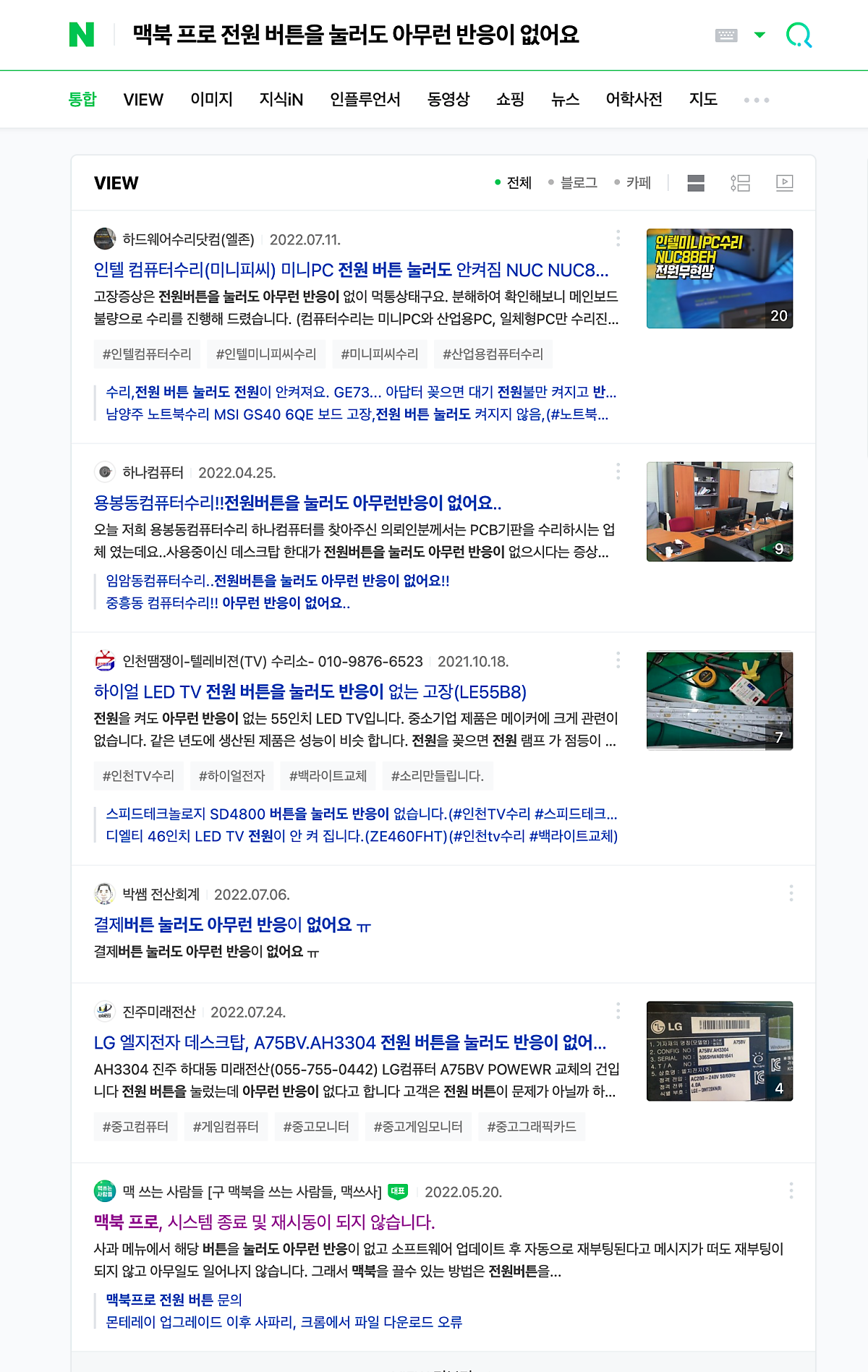
네이버에서 해당 증상을 가지고 검색을 해 봅니다. 몇 가지 해볼 만한 작업 내용을 찾았습니다. 너무 많은 정보가 검색이 되어서 어느 게 해결책인지? 알 수가 없더군요. 그래서 여러 종류의 내용을 정리해 보니까 다음과 같이 2가지 정도 수행할 수 있는 작업 항목이 추려졌습니다. 순서대로 진행해 볼게요.
1. Mac의 SMC를 재설정하는 방법:
SMC(시스템 관리 컨트롤러)는 Mac의 전원 관리 방법을 제어합니다. SMC를 재설정하면 전원, 배터리, 팬 및 기타 기능과 관련된 특정 문제를 해결할 수 있습니다.
먼저 제가 작업하는 맥북 프로의 정보를 이야기하도록 할게요. 똑같은 작업이라도 어떤 맥북 프로냐에 따라 방법이 조금씩 달라지더라고요. 일단 제가 가지고 있는 맥북 프로는 13인치 논터치바 제품으로 2017년 버전입니다. 그리고 당연히 인텔 맥이고요.
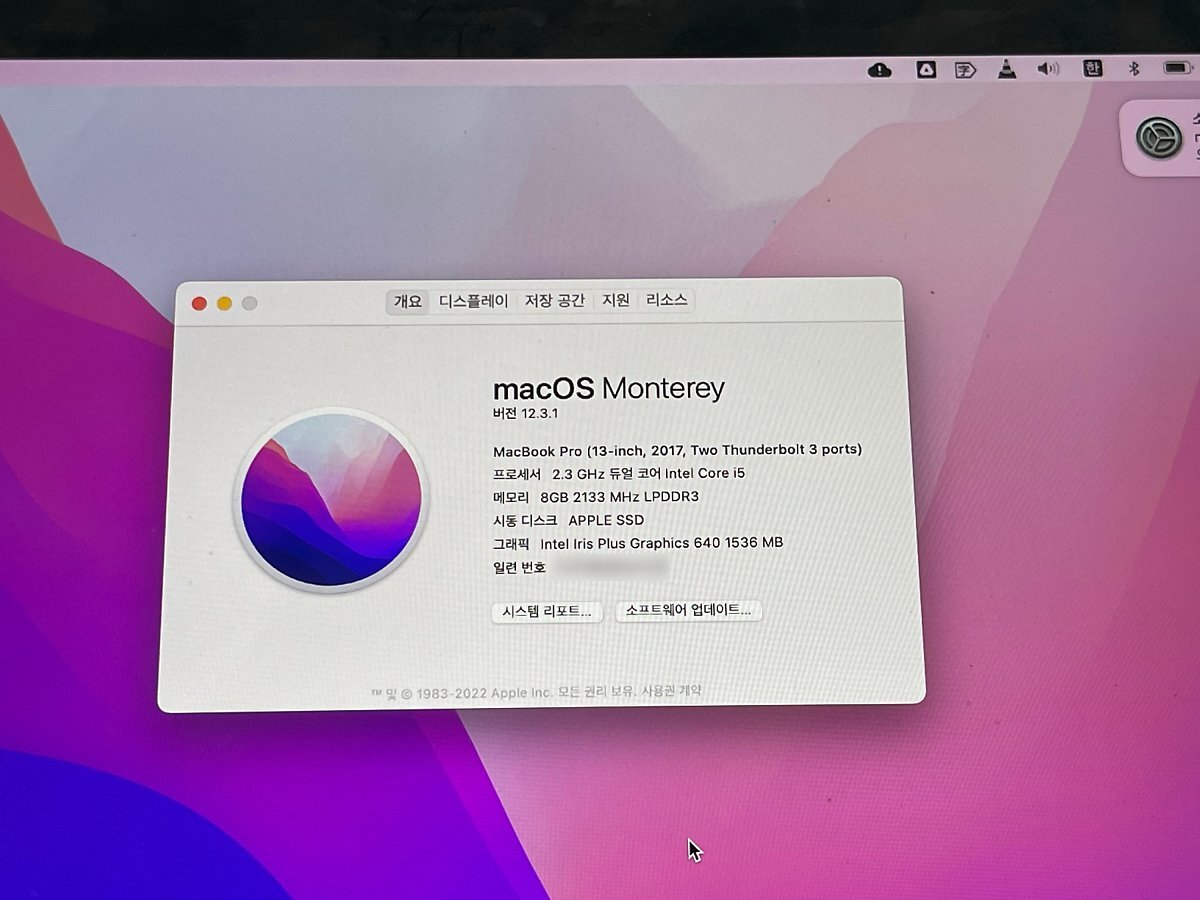
저와 같이 맥북의 전원 버튼을 눌러도 아무런 반응이 없는 경우 제일 먼저 해볼 수 있는 작업이 SMC를 재설정하는 작업이더군요. 그럼 이 작업에 대한 세부 가이드는 아래 링크 눌러서 애플 홈페이지 지원 내용을 살펴보시면 좋습니다.
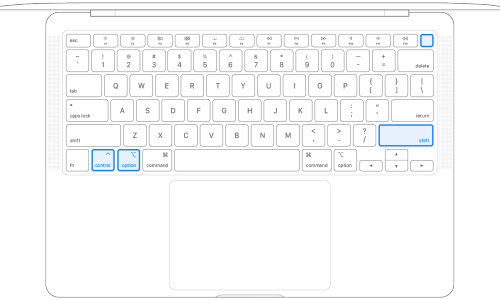
SMC는 Mac의 전원을 관리하는 역할을 합니다. SMC를 재설정하면 전원 또는 열 관리와 관련된 흔치 않은 특정 문제를 해결할 수 있습니다.
Mac의 SMC 재설정하기
SMC는 Mac의 전원을 관리하는 역할을 합니다. SMC를 재설정하면 전원 또는 열 관리와 관련된 흔치 않은 특정 문제를 해결할 수 있습니다.
support.apple.com
위에 링크 문서 내용 중에 제가 가지고 있는 2017년 형 인텔 맥북 프로 13형 제품은 T2 칩이 장착된 모델이 아니기에 "기타 컴퓨터에서 SMC 재설정하기" 항목의 내용에 따라 작업해야 합니다.
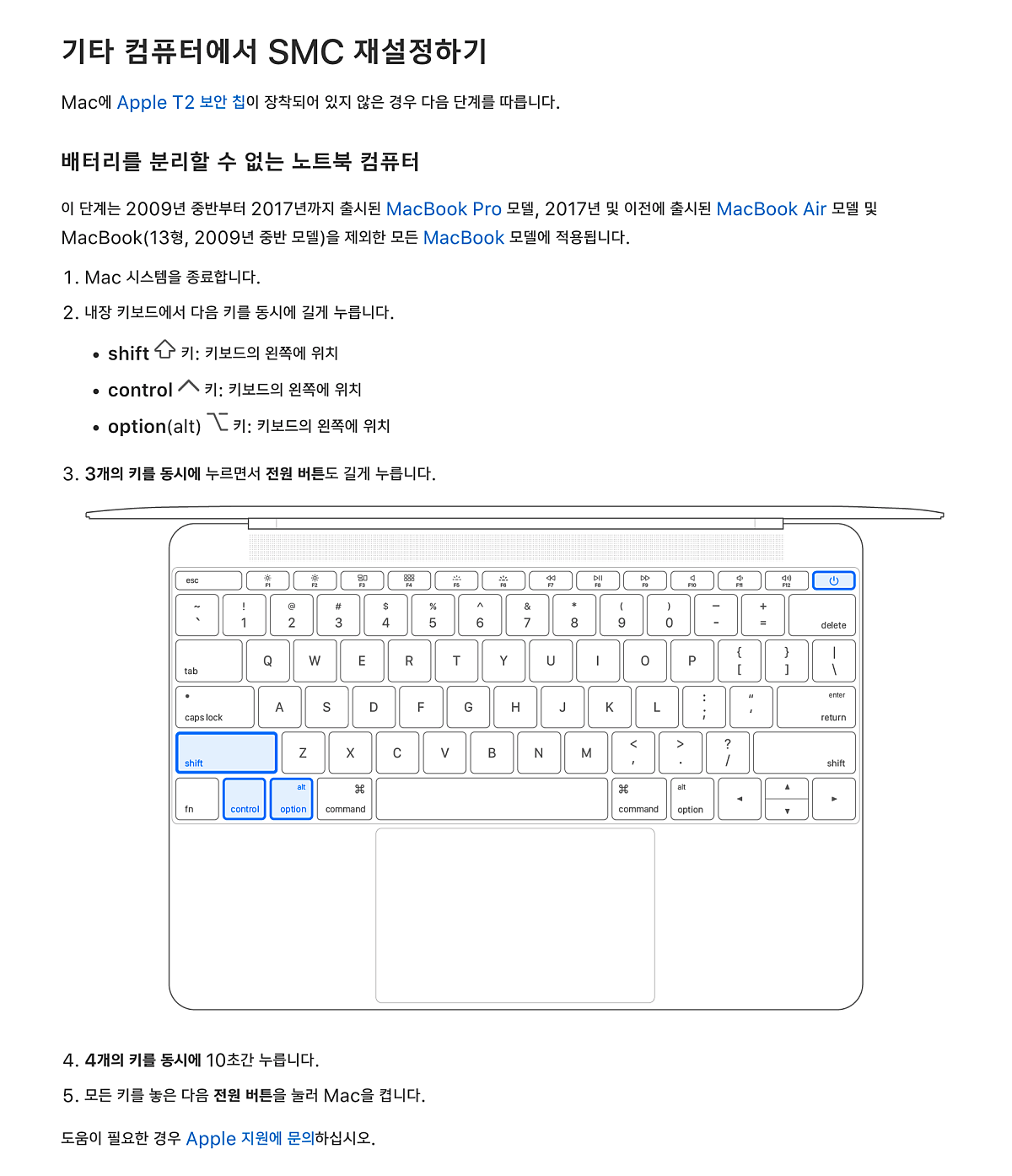
가이드에는 없지만, 일단 전원 케이블을 연결하고 맥북 프로 상판을 열어주면서 작업을 시작하려고 합니다. 근데, 여기서 꼭 이야기하고 싶은 내용이 있습니다. 가이드에는 없지만, 다른 분 블로그에서 본 내용인데, 이게 또 중요해 보입니다. 뭐냐면...???

전원 케이블을 연결하거나, 전원 버튼을 누르게 되면... 아무런 반응이 없다고 표현했지만... 정확히 말하자면... 디스플레이의 화면에 뭔가 켜지긴 한 거 같은데, 화면에 아무것도 표시가 되지 않는 상황입니다. 밤에 조금 어두운 곳에서 전원 버튼 누르고 나서 보면 뭔가 꺼진 상태와는 좀 다른 느낌의 화면을 만나게 되더라고요. 그니까 배터리는 이상이 없어 보이고 일단 켜지긴 한 거 같습니다.
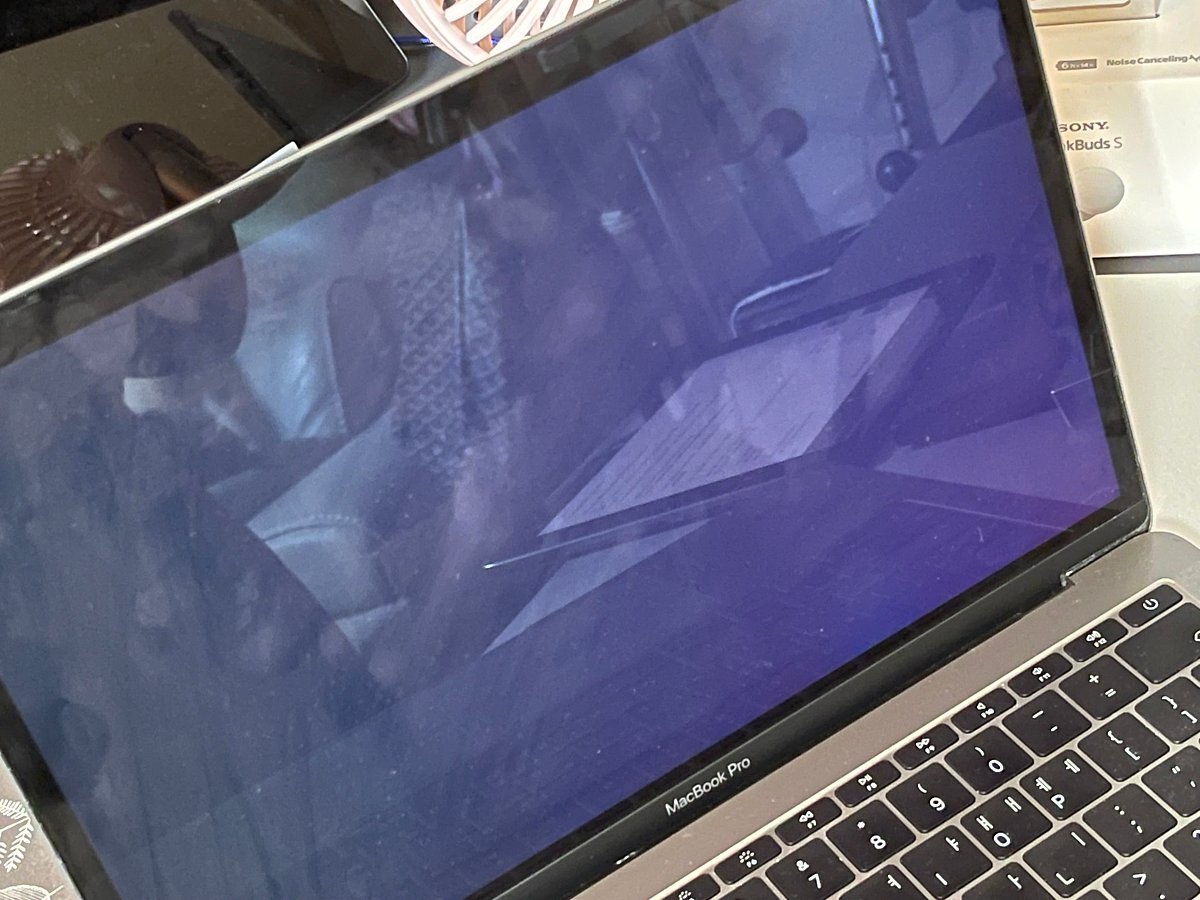
그럼 SMC 재설정 작업 시작할게요. 전원 버튼을 꾸~~~~욱 눌러서 Mac 시스템을 종료합니다. 그럼 뭔가 화면이 흐릿하게나마 켜져 있는 느낌에서 완전히 어두워지면서 종료가 되는 그런 느낌을 받게 될 겁니다. 그리고 가이드 내용의 2번 항목에 따라... shift + control + option 요렇게 키보드 왼쪽에 있는 3개의 키를 동시에 길게 눌러주시고 3개 키를 누른 상태에서 전원 버튼을 길게 눌러주세요.

위에 4개의 키를 동시에 10초간 누르라고 합니다. 기억이 정확하지는 않지만... 뭔가 화면이 켜지는듯한 느낌이 있었던 거 같습니다. 하지만, 정상적으로 사용할 수 있는 그런 화면이 아닌 흐릿한 느낌의 그 화면 말입니다. 10초 정도 지나면 모든 키를 놓고 전원 버튼을 눌러서 Mac을 켜보세요.
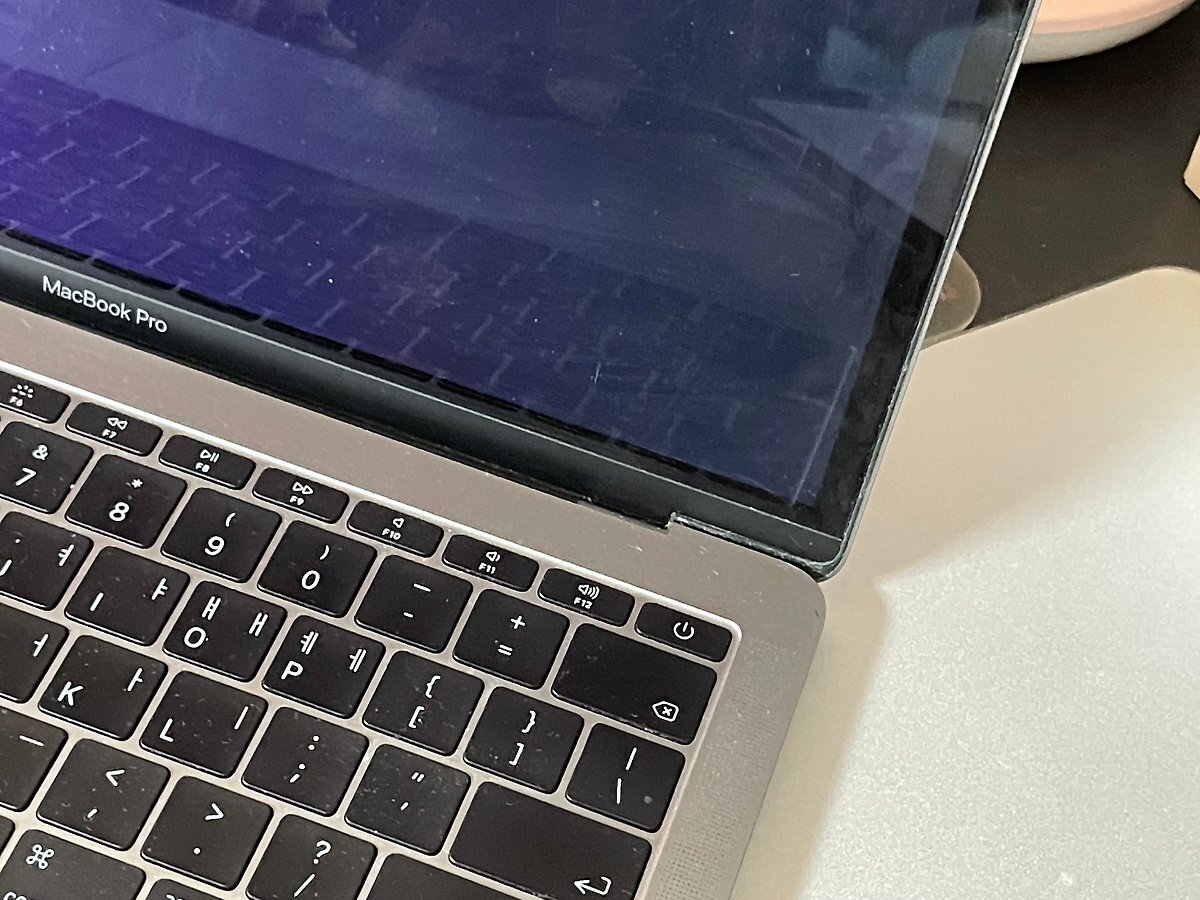
여기서 바로 켜지면 다행인데... 사실 저는 바로 켜지진 않았습니다. 그래서 두 번째 작업을 수행하려고 합니다. 사실 1번 작업을 수행하지 않고 2번으로 바로 진행해도 되는 건지는 모르겠습니다. 이거저거 순서 없이 진행을 하다 보니... 아래 내용을 뒤늦게 위에 1번 작업을 수행한 후 발견을 하였기에...
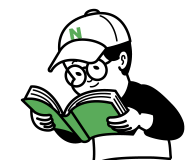
2. Mac 시동 시 빈 화면이 나타나는 경우:
시동 중에 빈 화면(검은색, 회색 또는 파란색)이 한 번 이상 나타나는 것은 정상입니다. Mac이 빈 화면에서 멈추는 경우 다음 단계를 따릅니다.
시동 중에 빈 화면... 저 같은 경우는 회색에 해당하는 화면이 나타나서 더 이상 진행이 되지 않고 멈춘 상황이라고 보시면 되겠습니다. macOS 복구로 시동을 하는 과정이 먼저 진행되는군요. 저는 인텔 프로세서니까 아래 그림에서 오른쪽 내용을 따라 진행하면 되겠습니다.
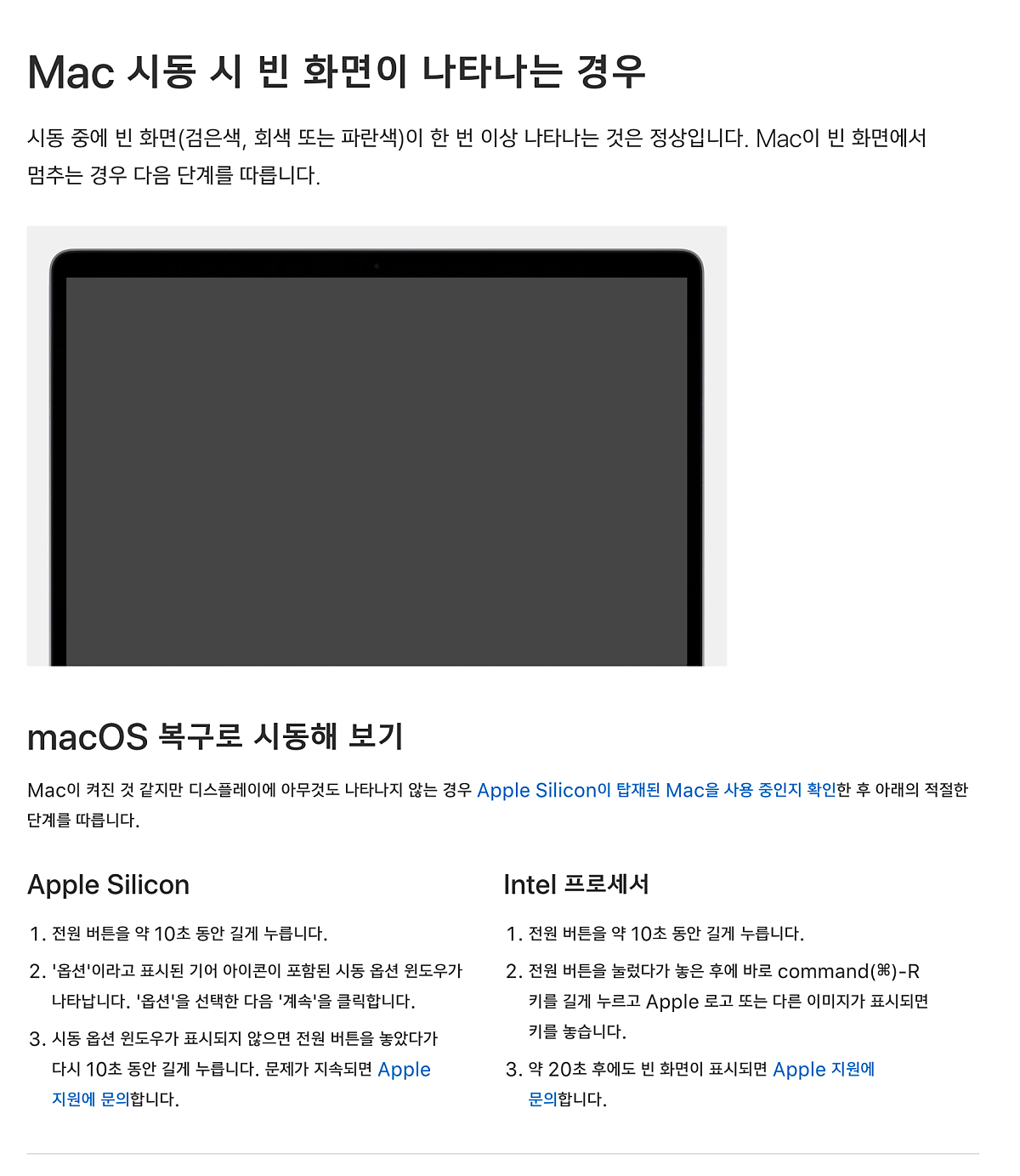
위에서 1번 작업 마치고 전원 버튼 길게 눌러서 Mac을 종료해둔 상황에서 다시 전원 버튼만 꾹 눌러서 켜주고 바로 이어서 재빨리 command + R 키를 동시에 그니까 2개 키를 동시에 눌러줍니다. 계속 누르고 있습니다. 그러다 보면... 신기하게도 아래 그림처럼 그토록 보기를 원했던 사과 로고를 보게 되더군요.
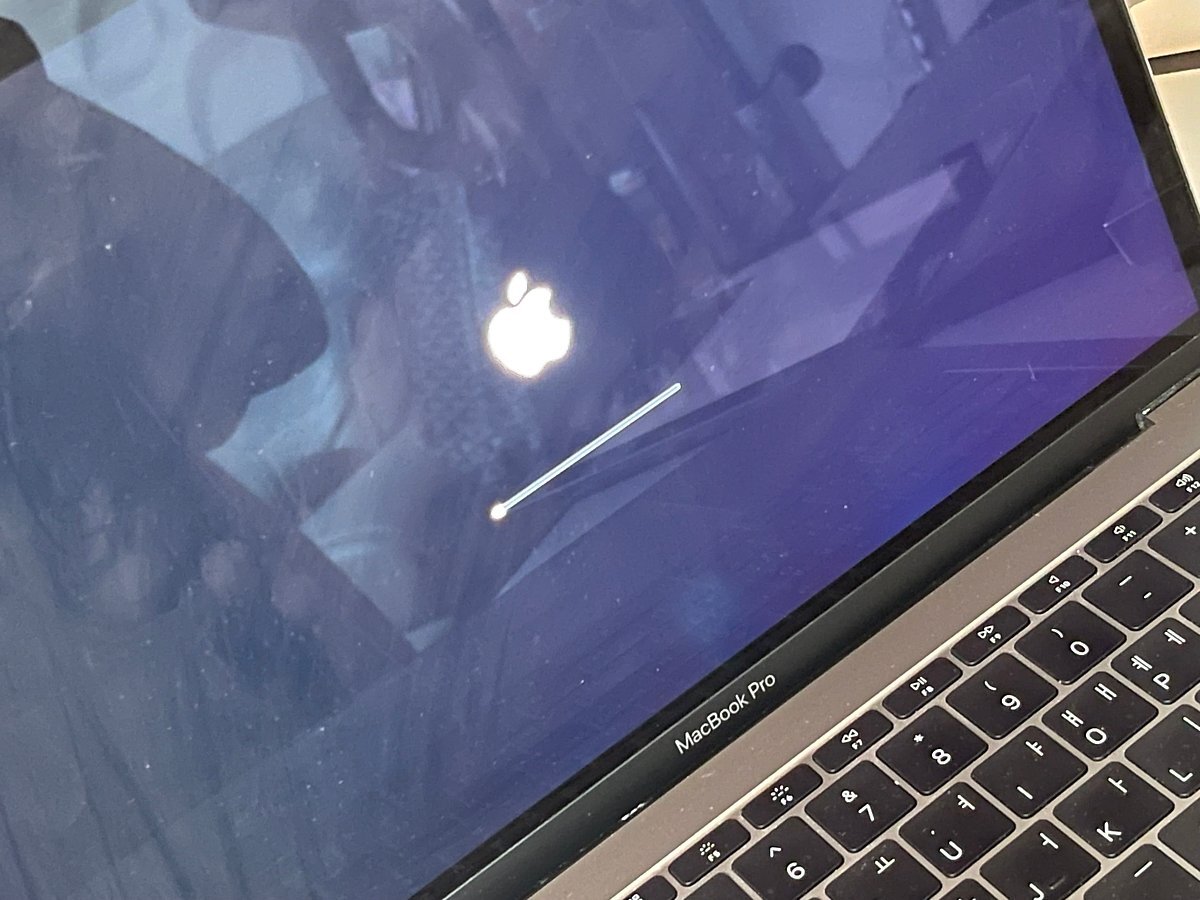
그다음 아래 단계의 메뉴는 무척 익숙한 메뉴인지라... 이제 쉽게 작업을 진행할 수 있겠습니다. 먼저 4개 메뉴 중에서 디스크 유틸리티를 이용하여 검사를 해보려고 합니다.
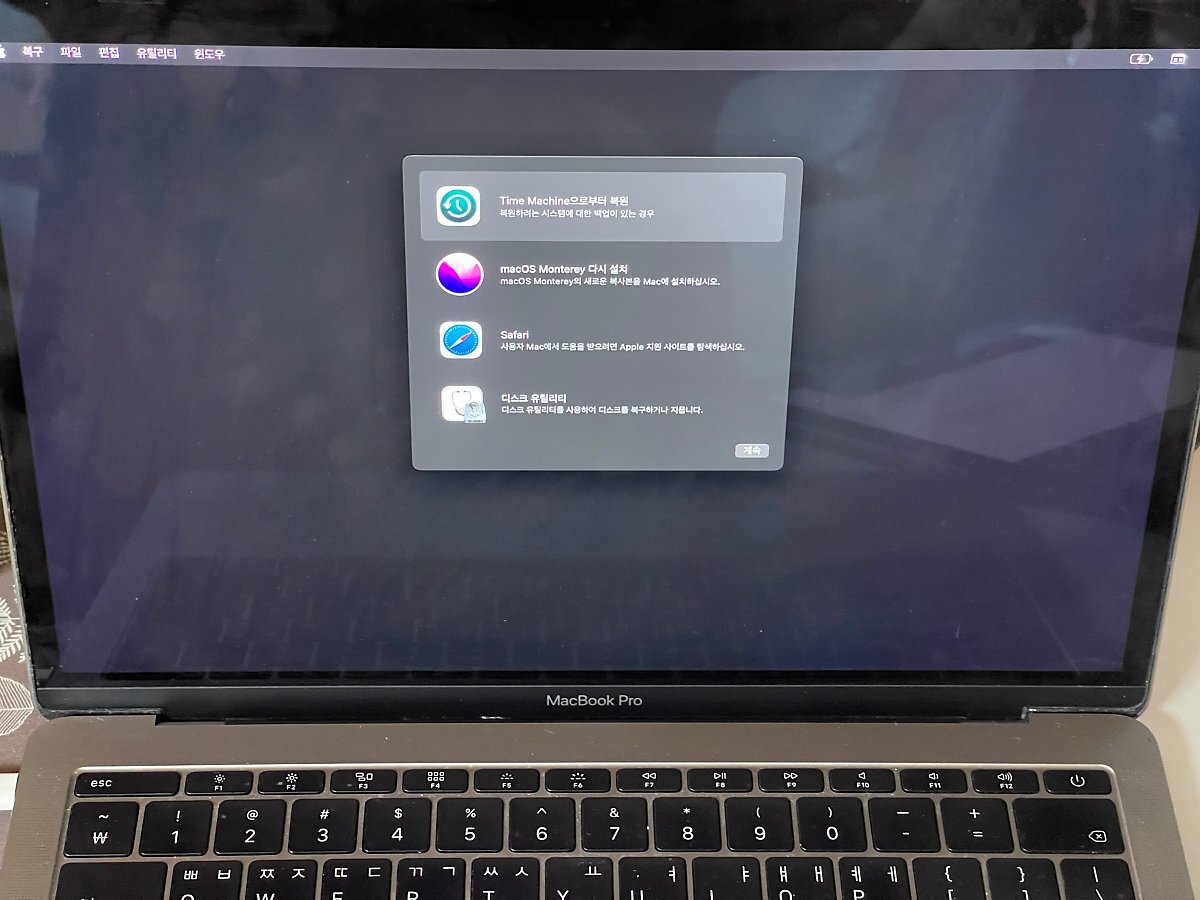
디스크 유틸리티를 누르면 대략 아래와 같은 화면이 나타날 겁니다. 왼쪽 목록에서 APPLE SSD 볼륨 그리고 화살표 펼쳐서 나타나는 각각의 볼륨을 선택하고 오른쪽 상단에 검사/복구 메뉴를 눌러서 검사를 수행합니다.
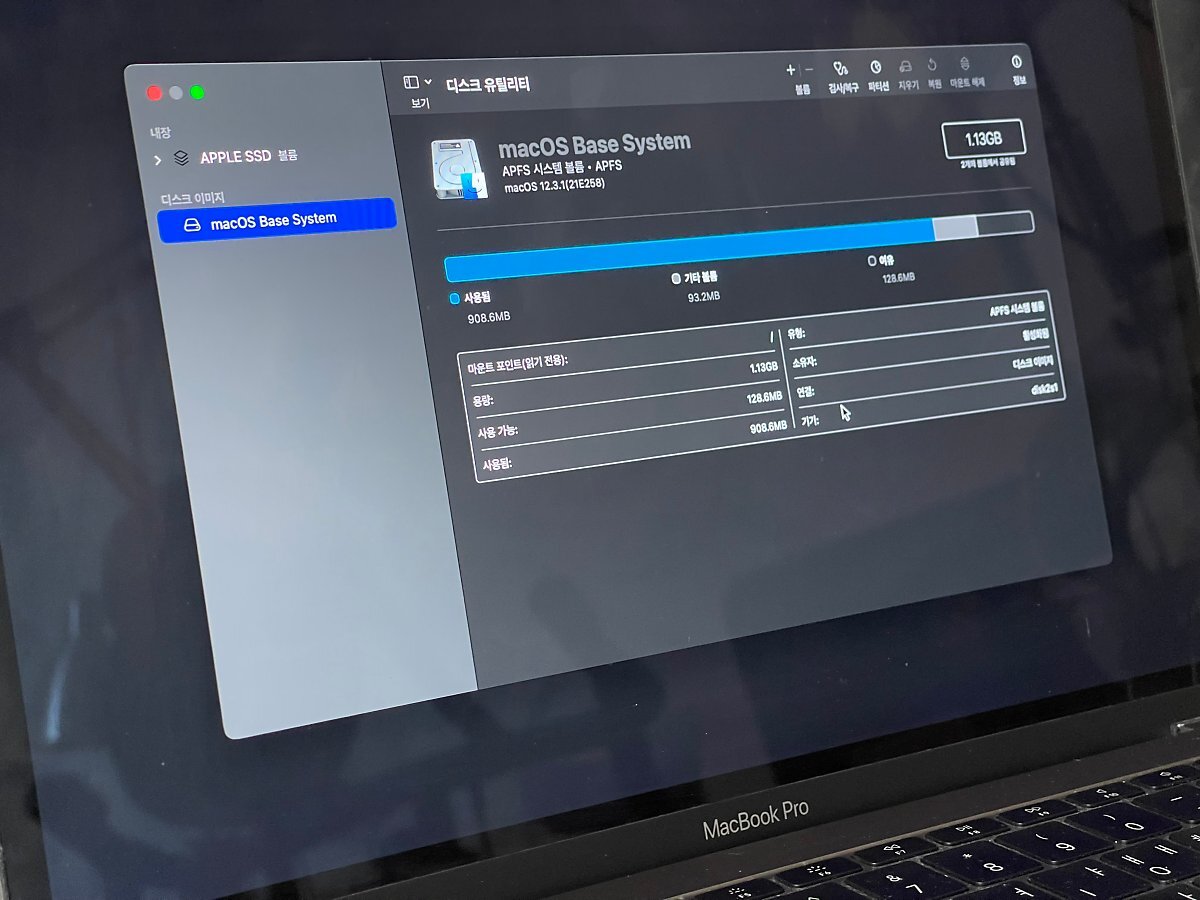
예시로 볼륨 그룹 하나만 보여드리자면... 왼쪽에 APPLE SSD 볼륨 그룹 선택하고 오른쪽 상단 검사/복구 버튼 누르면....
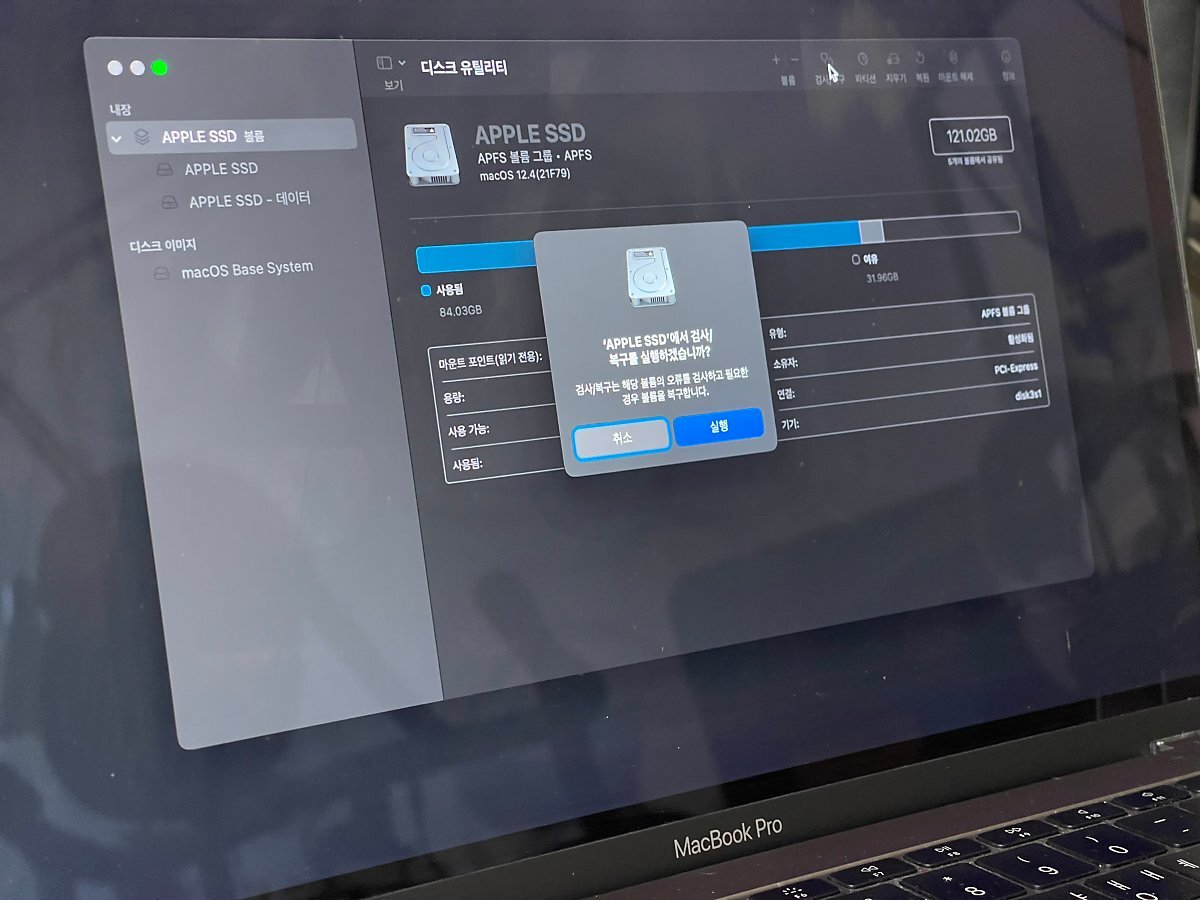
실행하겠습니까? 물어보면 당연히 실행 버튼 눌러줘야지요. 그럼 자기가 알아서 작업을 진행합니다.

다행히 작업은 성공적으로 마치고 이상이 없다고 하네요. 그럼 완료하시면 됩니다. 이런 방식으로 APPLE SSD 와 APPLE SSD - 데이터까지 각각 선택하셔서 검사를 진행하시면 됩니다.

이제 할 수 있는 일은 다 마쳤습니다. 위에 화면에서 창을 닫고 왼쪽 상단 macOS 메뉴에서 종료하고 다시 전원 버튼을 눌러볼게요. 어떻게 될지?

2017년 맥북 프로 13형 전원 버튼 눌러도 켜지지 않고, 반응이 없는 경우 해결 방법
ㅎㅎ 다행히 장여사 맥북 프로가 되살아 났습니다. 새벽에 이게 무슨 짓인지... 잠 못 자고 이리저리 정보를 찾아보고 시행착오를 거치면서 다행히 서비스 센터를 찾아가지 않고서도 문제가 해결되었습니다. 혹시 저와 비슷한 문제 상황을 만나셨다면... 도움이 되시길 바랍니다.

근데, 문제는 ... M1 맥북 에어를 2~3일 사용해 본 장여사가... 스그 맥북 프로보다 핑크 맥북 에어를 더 좋아라하더군요. 음... 이럴 때 머뭇거리지 않습니다. 바로 상납하고 점수를 얻어야 합니다. 그래야, 새로운 맥북 제품을 구입할 수 있습니다. ㅎㅎ
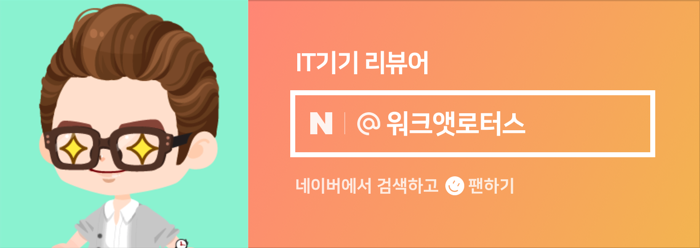
원본 콘텐츠는 아래 이미지 링크를 클릭하여 확인하실 수 있습니다.
2017년 맥북 프로 13형 전원 버튼 눌러도 켜지지 않고, 반응이 없는 경우 해결 방법
이제 차분하게 새벽에 혼자 있는 시간에 문제가 생긴 장여사의 맥북 프로를 꺼내서 어떻게든 문제를 해결해...
blog.naver.com
'소소한 IT 기기들' 카테고리의 다른 글
| 장여사! 오주주 맥세이프 거치대로 이제 누워서 핸드폰 보다가 떨어뜨릴 일은 없을 거야 (1) | 2022.09.30 |
|---|---|
| 2017년 맥북 프로 논터치바 13형 모델 배터리 서비스 권장됨 메시지가 나타납니다. (4) | 2022.09.30 |
| 장여사 맥북 프로 13형 제품이 사망하였나 봅니다. 급하게 M1 맥북 에어 투입합니다. (2) | 2022.09.23 |
| 레노버 P11 샤오신 패드 들여오고 넷플릭스 실행하는데, 계속 업데이트하라고 하네요. (2) | 2022.09.23 |
| 프로젝터매니아 PM1080 프로 가정용으로 좋은 극강의 가성비 미니 빔프로젝터 (0) | 2022.09.23 |